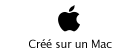Choisissez un mode d’affichage.
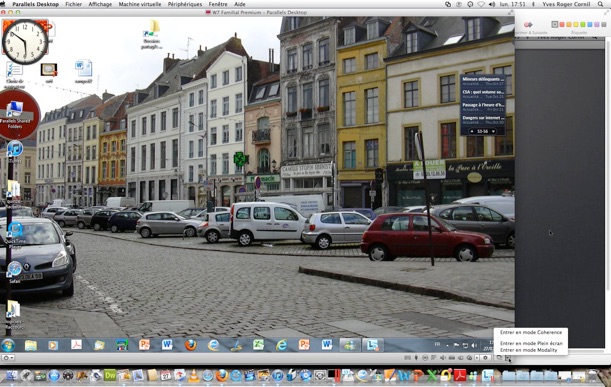
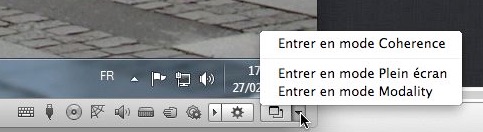
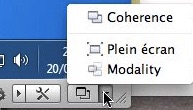
Vous pouvez afficher votre machine virtuelle selon 4 modes:
-
-Fenêtre, le mode implicite. Votre machine virtuelle est dans une fenêtre, comme les autres fenêtres de Mac OS X. C’est le mode que j’utilise couramment
-
-Cohérence. Vos applications Windows sont intégrées à Mac OS X.
-
-Plein écran. Votre machine virtuelle occupe tout l’écran du Mac.
-
-Modality. Votre machine virtuelle est un une petite fenêtre; pratique si vous travaillez en priorité sur le Mac et que vous voulez jeter un coup d’oeil, de temps en temps à votre applications Windows (une installation de Windows Live Essentials 2011, par exemple).
Cliquez sur la barre d’outils, en bas à droite de votre machine virtuelle.
Mode fenêtre.
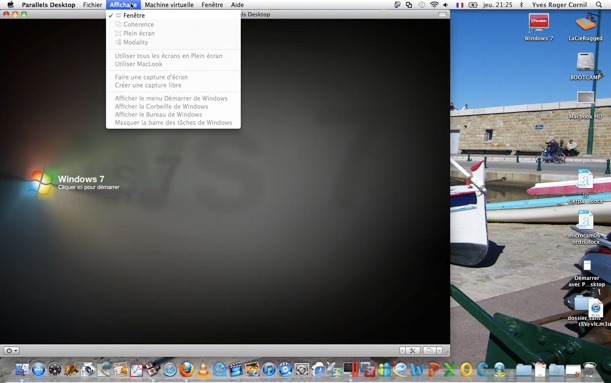
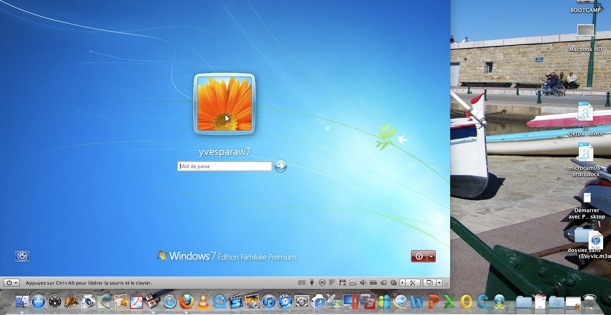
Mode Coherence.
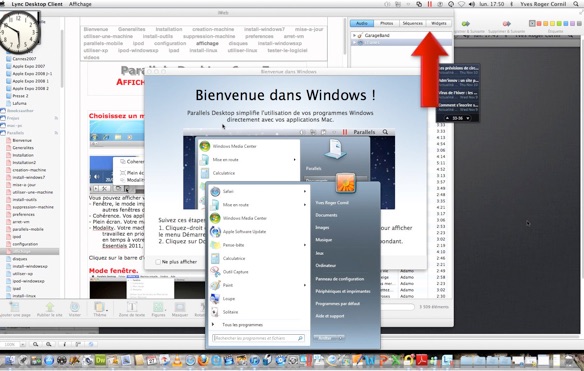
Les applications et outils sont accessibles depuis le dossier applications Windows dans le Dock.
Vous voyez les fenêtres de la machine virtuelle, comme si c’étaient des fenêtres Mac OS X.

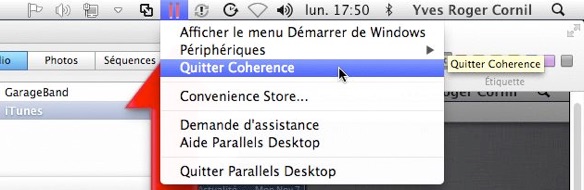
Pour quitter le mode Coherence, aller dans le menu du Finder Parallels Desktop.
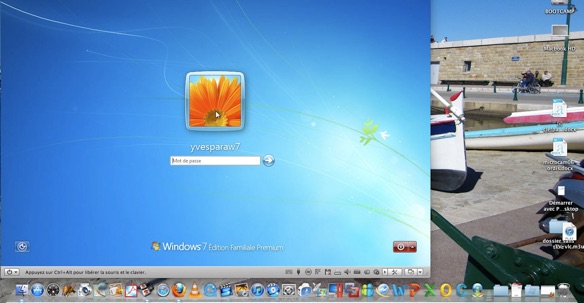
La machine virtuelle apparaît maintenant en mode fenêtre.
Mode Modality.

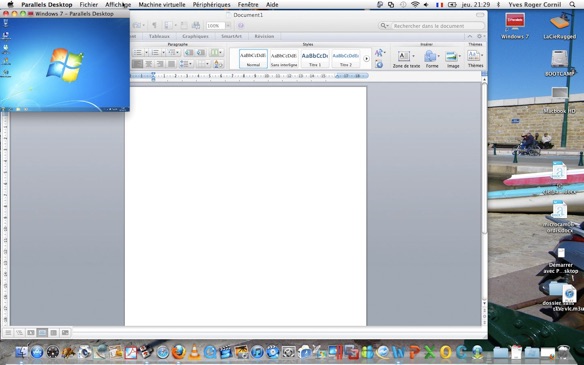
La machine virtuelle est logée dans une petite fenêtre.
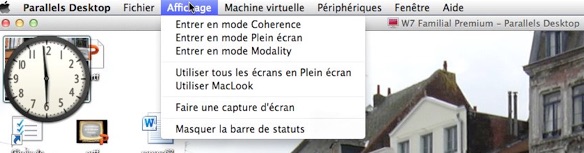
Pour suivre :
Page mise à jour le 27 février 2012